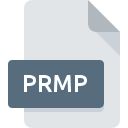
Estensione PRMP
Adobe Premiere Pro Data Format
-
Category
-
Popolarità0 ( votes)
Cos'è il file PRMP?
Il nome formato completo dei file che utilizzano l'estensione PRMP è Adobe Premiere Pro Data Format. I file con estensione PRMP possono essere utilizzati dai programmi distribuiti per la piattaforma Mac OS, Windows. I file con estensione PRMP sono classificati come file Altri file. Il sottoinsieme Altri file comprende 6033 vari formati di file. Adobe Premiere Pro supporta i file PRMP ed è il programma più utilizzato per gestire tali file, tuttavia è possibile utilizzare anche 4 altri strumenti. Sul sito Web ufficiale dello sviluppatore Adobe Systems Incorporated non solo troverai informazioni dettagliate sul software Adobe Premiere Pro, ma anche su PRMP e altri formati di file supportati.
Programmi che supportano l'estensione PRMP
Di seguito troverai un indice di programmi software che possono essere utilizzati per aprire i file PRMP divisi in categorie 2 in base alla piattaforma di sistema supportata. I file con il suffisso PRMP possono essere copiati su qualsiasi dispositivo mobile o piattaforma di sistema, ma potrebbe non essere possibile aprirli correttamente sul sistema di destinazione.
Software servando al file PRMP
Updated: 07/24/2020
Come aprire il file PRMP?
Possono esserci più cause per cui hai problemi con l'apertura di file PRMP su un determinato sistema. Ciò che è importante, tutti i problemi comuni relativi ai file con estensione PRMP possono essere risolti dagli utenti stessi. Il processo è rapido e non coinvolge un esperto IT. Di seguito è riportato un elenco di linee guida che ti aiuteranno a identificare e risolvere i problemi relativi ai file.
Passaggio 1. Scarica e installa Adobe Premiere Pro
 La causa principale e più frequente che impedisce agli utenti di aprire i file PRMP è che nessun programma in grado di gestire i file PRMP è installato sul sistema dell'utente. Questo problema può essere risolto scaricando e installando Adobe Premiere Pro o diversi programmi compatibili, come Adobe Creative Suite, Adobe Creative Cloud. L'elenco completo dei programmi raggruppati per sistemi operativi è disponibile sopra. Il metodo più sicuro per scaricare Adobe Premiere Pro installato è visitare il sito Web dello sviluppatore (Adobe Systems Incorporated) e scaricare il software utilizzando i collegamenti forniti.
La causa principale e più frequente che impedisce agli utenti di aprire i file PRMP è che nessun programma in grado di gestire i file PRMP è installato sul sistema dell'utente. Questo problema può essere risolto scaricando e installando Adobe Premiere Pro o diversi programmi compatibili, come Adobe Creative Suite, Adobe Creative Cloud. L'elenco completo dei programmi raggruppati per sistemi operativi è disponibile sopra. Il metodo più sicuro per scaricare Adobe Premiere Pro installato è visitare il sito Web dello sviluppatore (Adobe Systems Incorporated) e scaricare il software utilizzando i collegamenti forniti.
Passaggio 2. Verificare di disporre dell'ultima versione di Adobe Premiere Pro
 Se hai già Adobe Premiere Pro installato sui tuoi sistemi e i file PRMP non sono ancora aperti correttamente, controlla se hai l'ultima versione del software. Può anche accadere che i creatori di software aggiornando le loro applicazioni aggiungano compatibilità con altri formati di file più recenti. Se è installata una versione precedente di Adobe Premiere Pro, potrebbe non supportare il formato PRMP. L'ultima versione di Adobe Premiere Pro dovrebbe supportare tutti i formati di file compatibili con le versioni precedenti del software.
Se hai già Adobe Premiere Pro installato sui tuoi sistemi e i file PRMP non sono ancora aperti correttamente, controlla se hai l'ultima versione del software. Può anche accadere che i creatori di software aggiornando le loro applicazioni aggiungano compatibilità con altri formati di file più recenti. Se è installata una versione precedente di Adobe Premiere Pro, potrebbe non supportare il formato PRMP. L'ultima versione di Adobe Premiere Pro dovrebbe supportare tutti i formati di file compatibili con le versioni precedenti del software.
Passaggio 3. Impostare l'applicazione predefinita per aprire i file PRMP su Adobe Premiere Pro
Se il problema non è stato risolto nel passaggio precedente, è necessario associare i file PRMP all'ultima versione di Adobe Premiere Pro installata sul dispositivo. Il processo di associazione dei formati di file con l'applicazione predefinita può differire nei dettagli a seconda della piattaforma, ma la procedura di base è molto simile.

Selezione dell'applicazione di prima scelta in Windows
- Scegli voce dal menu file accessibile facendo clic con il tasto destro del mouse sul file PRMP
- Successivamente, seleziona l'opzione e quindi utilizzando apri l'elenco delle applicazioni disponibili
- L'ultimo passaggio è selezionare e fornire il percorso della directory alla cartella in cui è installato Adobe Premiere Pro. Ora non resta che confermare la tua scelta selezionando Usa sempre questa app per aprire i file PRMP e facendo clic su .

Selezione dell'applicazione di prima scelta in Mac OS
- Facendo clic con il pulsante destro del mouse sul file PRMP selezionato, aprire il menu file e selezionare
- Trova l'opzione : fai clic sul titolo se è nascosto
- Selezionare il software appropriato e salvare le impostazioni facendo clic su
- Se hai seguito i passaggi precedenti, dovrebbe apparire un messaggio: questa modifica verrà applicata a tutti i file con estensione PRMP. Quindi, fai clic sul pulsante per finalizzare il processo.
Passaggio 4. Assicurarsi che il file PRMP sia completo e privo di errori
Se hai seguito le istruzioni dei passaggi precedenti ma il problema non è stato ancora risolto, devi verificare il file PRMP in questione. È probabile che il file sia danneggiato e quindi non sia possibile accedervi.

1. Il PRMP potrebbe essere infetto da malware: assicurati di scansionarlo con uno strumento antivirus.
Se dovesse succedere che PRMP sia infetto da un virus, questa potrebbe essere quella causa che ti impedisce di accedervi. Scansiona il file PRMP e il tuo computer alla ricerca di malware o virus. Il file PRMP è infetto da malware? Segui i passaggi suggeriti dal tuo software antivirus.
2. Assicurarsi che il file con l'estensione PRMP sia completo e privo di errori
Se hai ottenuto il file PRMP problematico da una terza parte, chiedi loro di fornirti un'altra copia. Durante il processo di copia del file possono verificarsi errori che rendono il file incompleto o danneggiato. Questo potrebbe essere l'origine dei problemi riscontrati con il file. Durante il download del file con estensione PRMP da Internet, potrebbe verificarsi un errore che risulta in un file incompleto. Prova a scaricare di nuovo il file.
3. Assicurarsi di disporre dei diritti di accesso appropriati
Esiste la possibilità che il file in questione sia accessibile solo agli utenti con privilegi di sistema sufficienti. Accedi utilizzando un account amministrativo e vedi Se questo risolve il problema.
4. Verifica che il tuo dispositivo soddisfi i requisiti per poter aprire Adobe Premiere Pro
I sistemi operativi possono notare abbastanza risorse gratuite per eseguire l'applicazione che supporta i file PRMP. Chiudi tutti i programmi in esecuzione e prova ad aprire il file PRMP.
5. Verifica che il sistema operativo e i driver siano aggiornati
Sistema, driver e programmi aggiornati regolarmente mantengono il tuo computer sicuro. Ciò può anche prevenire problemi con i file Adobe Premiere Pro Data Format. Driver o software obsoleti potrebbero aver causato l'impossibilità di utilizzare un dispositivo periferico necessario per gestire i file PRMP.
Vuoi aiutare?
Se siete in disposizione di ulteriori informazioni riguardando il file PRMP, vi saremmo grati per la vostra partecipazione di questa conoscenza con gli utenti del nostro servizio. Utilizzate il modulo di contatto che si trova qui e inviateci le informazioni sul file PRMP.

 Windows
Windows 


 MAC OS
MAC OS 